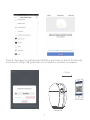Gracias por elegirnos! Descargue la
aplicación Tellur Smart en su teléfono
inteligente y siga los siguientes pasos para
instalar.
Cámara WiFi de interior,
inteligente (Smart)
Manual de instrucciones

Lámina adhesiva
Cable USB Soporte
Adaptador de enchufe
Cámara de interior inteligente (Smart)
Manual de instrucciones
Tornillos
Accesorio de reinicio (pin)
1
Lo que encuentras en el paquete.
Consulte la lista a continuación para comprobar los accesorios en el paquete.

Estado de
funcionamiento
led
Micrófono
Puerto de
alimentación
Altavoz
Botón de reinicio
Ranura para tarjeta SD RESET
SD
Descripción
Energía
Estado del LED
DC5V±10%
Led rojo brillante: la red no funciona
normalmente.
Led rojo parpadeando: la cámara se conecta a la
red WiFi.
Led azul brillante: la cámara funciona
correctamente.
Led azul parpadeando: la cámara se conecta.
Soporta tarjetas de hasta 128G
Mantenga pulsado el botón durante 5 segundos
con el pin de reinicio.
Si ha cambiado la configuración, con el
restablecimiento, devolverá la cámara a los
ajustes de fábrica.
Ranura para tarjeta SD
Reinicio
2
Micrófono Registrar el sonido

Aplíquela sobre la base redonda
Separe la lámina
Instalación
1.Utilice el kit de montaje incluido en el paquete para montar la
cámara en una superficie plana.
2. O bien, puede pegar la cámara en una superficie inclinada con la
lámina adhesiva incluida en el paquete.
3

Configuración del enrutador
Este dispositivo inteligente (Smart), se conecta a la red inalámbrica
solo en una frecuencia de 2,4 GHz. Antes de conectar la cámara,
compruebe que el enrutador está configurado en esta frecuencia y
que la contraseña no contiene caracteres similares a "...". Para
aumentar la velocidad de conexión y configuración del dispositivo, al
enrutador, debe estar lo más cerca posible con su teléfono
inteligente y la cámara.
Conexión
Descargue la aplicación Tellur Smart, disponible tanto en Google Play
como en la App Store. Puedes escanear el código QR para instalarlo.
Android
IOS
·Soporte
Download App(IOS&android)
4

5
Añadir un nuevo dispositivo
• Asegúrese de que el dispositivo al que desea
conectarse esté abierto y parpadee.
• Abra la aplicación y seleccione "+" para
agregar el dispositivo.
• Seleccione la red WiFi e ingrese la contraseña
asociada.
• Una vez conectado, puede cambiar el nombre
del dispositivo y guardarlo seleccionando el
botón "Guardar".
• En la aplicación Tellur Smart puede agregar más dispositivos a los
que puede acceder y controlar fácilmente con su teléfono inteligente.

Configurar código QR
1. Siga las instrucciones a continuación y asegúrese de que la contraseña
se haya ingresado correctamente.
2. El dispositivo solo se puede agregar una vez en la aplicación, si ya se ha
configurado en una cuenta, entonces no se puede agregar a varias
cuentas.
3. El dispositivo se desconectará de la cuenta existente solo si se ha
eliminado de la aplicación. Entonces el dispositivo se reiniciará
automáticamente.
Cómo conectar la cámara
Paso 1.
Abra la aplicación Tellur Smart,
seleccione "+" o "Agregar un
dispositivo". Seleccione de la lista
predefinida, el dispositivo que
quieres agregar.
Paso 2.
Seleccione "Cámara inteligente
(Smart)".
Abra el dispositivo y
asegúrate de que el led se enciende
rápido e intermitente o que,
escuchaste el tono de conexión.
6

Paso 3. Agregue la contraseña de WiFi y presione el botón Confirmar,
escanee el código QR generado en el teléfono usando la cámara.
~ 20cm
7
teléfono
camera

Paso 4. Haga clic en "I heard the beep” / Escuché el pitido" cuando el
dispositivo emita el sonido de la conexión. La conexión de su dispositivo
tarda unos 30 segundos.
Paso 5. Se agrega el dispositivo y puedes cambiar su nombre dentro
de la aplicación.
8

Preguntas frecuentes
P: No se puede ver correctamente el dispositivo desde la aplicación?
R: Compruebe si la red funciona correctamente y si puede colocar la
cámara más cerca del enrutador, de lo contrario, le recomendamos
que reinicie el dispositivo y que lo agregue nuevamente.
P: Por qué encuentro la cámara en la lista, incluso si la reinicio?
R: El reinicio solo afecta al dispositivo, pero no cambia la configura-
ción dentro de la aplicación, no lo elimina de la lista. Para eliminarlo
de la lista de dispositivos inteligentes (Smart), el proceso se realiza
manualmente.
P: Cómo muevo la cámara de una red a otra?
R: Primero debe quitar la cámara de su red existente y restablecerla,
y luego se puede volver a instalar en otra red y en la aplicación.
P: Por qué la cámara no identifica la tarjeta SD?
R: Se recomienda agregar la tarjeta cuando la cámara está apagada.
Compruebe si está configurado en formato FAT32. No se puede
acceder a la tarjeta cuando la conexión a Internet no es buena.
P: Por qué no recibo notificaciones de mi aplicación en mi teléfono?
R: Verifique que su aplicación se esté ejecutando en su teléfono, que
haya establecido recordatorios y que las notificaciones estén
permitidas en el sistema operativo de su teléfono.
9

Día Noche
Funciones
Rotación/inclinación
Gire la cámara a través del teléfono para tener una vista 360 de la
habitación.
Rotación de la imagen vídeo
Gire la imagen de vídeo, hacia arriba o hacia abajo, para obtener la
máxima flexibilidad.
Detección de movimiento
El sensor de detección de movimiento enviará notificaciones en la
aplicación cuando se esté moviendo.
Registrar/Grabar
Puede almacenar hasta 24 horas de grabación con una tarjeta SD a
plena capacidad.
Día y Noche Modo
No te pierdas un movimiento, incluso en la oscuridad total, con la
ayuda de la tecnología de visión nocturna.
10

Declaración de conformidad
Nosotros, ABN SYSTEMS INTERNATIONAL S.R.L., Bucarest, Sector 1,
calle Marinarilor, no. 31, declaramos bajo nuestra exclusiva respons-
abilidad que el producto:
Descripción del producto Marca Código de producto
Cámara WiFi de interior,
inteligente (Smart)
No pone en peligro la vida, la salud, la seguridad en el trabajo, no
tiene un impacto negativo en el medio ambiente y cumple con las
normas establecidas en la declaración de conformidad del fabricante.
El producto cumple con las siguientes normas y / u otros documentos
normativos:
RED – 2014/53/EU
Normas aplicadas:
EMC: ETSI EN 301 489-1 V2.2.0 (2017-03)
ETSI EN 301 489 -17 V3.2.0 (2017-03)
Radio: ETSI EN 300 328 V2.1.1 (2016-11)
Health: EN 62311:2008
Safety: EN 60950-1:2006+A11:2009+A1:2010+A12:2011+A2:2013
EMC – 2014/30/EU
Normas aplicadas:
EN 50130-4:2011/A1:2014
EN 55032:2015
EN 55024:2010/A1:2015
EN 61000-3-2:2014
EN 61000-3-3:2013
RoHS – 2011/65/EU
El producto tiene la marca CE aplicada en 2019..
Nombre: George Barbu
Posición: Director General
Lugar y fecha de edición: Bucarest, 19.03.2019
Firma:
11
Tellur TLL331071

Información sobre residuos de aparatos eléctricos y electrónicos -
Apéndice del manual del usuario
Los residuos de aparatos eléctricos y electrónicos pueden contener
sustancias peligrosas que tengan un impacto negativo en el medio
ambiente y la salud humana, si no se recogen por separado.
Este producto cumple con la Directiva DEEE de la EU (2012/19 / EU)
y está etiquetado con un símbolo de clasificación de residuos
eléctricos y electrónicos (DEEE), representado gráficamente en la
imagen
Este icono indica que los DEEE no deben mezclarse con la basura
doméstica y que son objeto de una recolección por separado.
Teniendo en cuenta las disposiciones de OUG 195/2005, relativas a la
protección del medio ambiente y OUG 5/2015 sobre residuos de
equipos eléctricos y electrónicos, le recomendamos que tenga en
cuenta lo siguiente:
•Los materiales y componentes utilizados en la construcción de este
producto son materiales de alta calidad, que se pueden reutilizar y
reciclar.
•No deseche el producto con la basura doméstica u otra basura al
final de su vida útil.
•Transportarlo al centro de recogida para el reciclaje de equipos
eléctricos y electrónicos, donde será tomado de forma gratuita.
•Póngase en contacto con las autoridades locales para obtener más
información sobre estos centros de recogida, organizados por los
operadores económicos autorizados para la recogida de DEEE.
12
-
 1
1
-
 2
2
-
 3
3
-
 4
4
-
 5
5
-
 6
6
-
 7
7
-
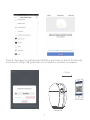 8
8
-
 9
9
-
 10
10
-
 11
11
-
 12
12
-
 13
13
Artículos relacionados
-
Tellur TLL331081 Manual de usuario
-
Tellur TLL331301 Manual de usuario
-
Tellur TLL331541 Manual de usuario
-
Tellur TLL331281 Manual de usuario
-
Tellur TLL331311 Manual de usuario
-
Tellur TLL331121 Manual de usuario
-
Tellur TLL331131 Manual de usuario
-
Tellur TLL331241 Manual de usuario
-
Tellur TLL331231 Manual de usuario